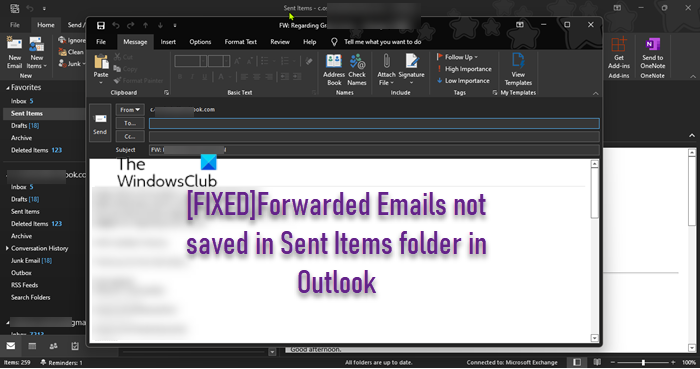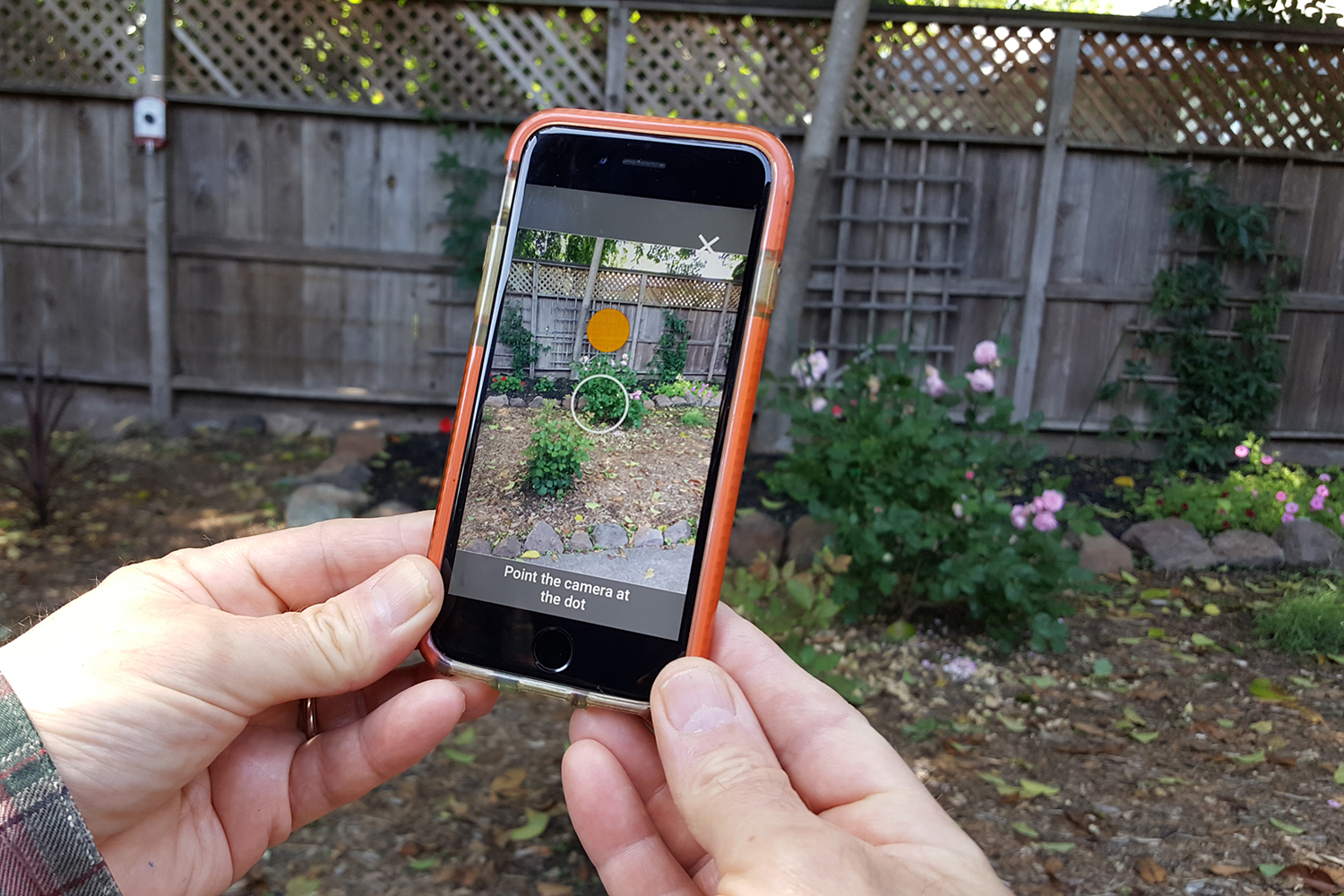Windows11またはWindows10PCでは、次のことに気付く場合があります。 転送された電子メールは、Outlookの送信済みアイテムフォルダーに保存されません。 同様の問題が発生している場合は、間違いなく適切な場所にいます。 この投稿は、影響を受けるMicrosoftOutlookユーザーが問題を解決するために適用できる最も適切なソリューションを提供することを目的としています。

この問題は、Outlook LTSC 2021、Outlook 2019、Outlook 2016、Outlook 2013、Microsoft Outlook 2010、Outlook forOffice365に適用されます。
Outlookの送信済みアイテムフォルダに保存されていない転送された電子メール
もしも 転送された電子メールは、Outlookの送信済みアイテムフォルダーに保存されません Windows 11/10の職場または自宅のPCで、他の条件が同じである場合、それは 転送されたメッセージを保存する このオプションは、Outlookオプションまたはグループポリシーのいずれかで無効になっています。 この場合、環境に応じて問題を解決します。 自宅/個人または職場では、それぞれ以下の方法を試すことができます。
- Outlookオプションで[転送されたメッセージを保存する]オプションを有効にします
- グループポリシーを介して[転送されたメッセージを保存する]オプションを有効にする
提示された各ソリューションの説明を見てみましょう。
1]Outlookオプションで[転送されたメッセージを保存]オプションを有効にします
![Outlookオプションで[転送されたメッセージを保存]オプションを有効にします Outlookオプションで[転送されたメッセージを保存]オプションを有効にします](https://www.thewindowsclub.com/wp-content/uploads/2022/07/Enable-Save-forwarded-messages-option-in-the-Outlook-options.png 600w,https://www.thewindowsclub.com/wp-content/uploads/2022/07/Enable-Save-forwarded-messages-option-in-the-Outlook-options-500x410.png 500w,https://www.thewindowsclub.com/wp-content/uploads/2022/07/Enable-Save-forwarded-messages-option-in-the-Outlook-options-300x246.png 300w)
を解決するためのこの方法 転送された電子メールは、Outlookの送信済みアイテムフォルダーに保存されません Windows 11/10 PCの問題は、職場環境でセットアップされていない個人/ホームユーザーに適用されます。
Outlookオプションで[転送されたメッセージを保存]オプションを有効にするには、次の手順を実行します。
- Outlookで、[ファイル、次に選択します オプション。
- 左側のナビゲーションペインで、[郵便。
- 右側のペインで、下にスクロールして メッセージを保存する セクション。
- 次に、オプションのチェックボックスをオンにします 転送されたメッセージを保存する。
- クリック わかった Outlookオプションを終了します。
このオプションがすでにチェックされているが、手元の問題が解決されない場合は、Microsoft Support and Recovery Assistant Toolを実行してみて、それが役立つかどうかを確認してください。 このツールは、次の場合にOutlookで役立ちます。
読んだ:OutlookforWindowsで電子メール転送を停止する方法
2]グループポリシーを介して[転送されたメッセージを保存する]オプションを有効にします
この方法は組織環境のユーザーに適用され、[転送されたメッセージを保存]オプションが使用できないか、淡色表示されている場合は、IT管理者がポリシーを変更して更新する必要があるグループポリシーで設定を構成できます。
グループポリシーOutlook2013以降のバージョンで[転送されたメッセージを保存する]オプションを有効にするには、次の手順を実行します。
C:\Windows\PolicyDefinitions
- 次に、ご使用のバージョンのOfficeに適したファイルを上のフォルダーにコピーします。
Outlk16.admx for Office 2016、Office 2019、Office LTSC 2021、またはOutlook for Office 365、Outlk15.admx for Office 2013、およびOutlk14.adm forOffice2010。
- 次に、グループポリシー管理コンソールを起動します。
- グループポリシー管理コンソールの[ユーザー構成、 拡大 管理用テンプレート、のバージョンを展開します Microsoft Outlook、 拡大 Outlookのオプション、 拡大 環境設定、 拡大 電子メールオプション、次にを選択します 高度な電子メールオプション ノード。
- 下 高度な電子メールオプション、 ダブルクリック その他の保存メッセージ。
- 選択する 有効、次に有効にします 転送されたメッセージを保存する。
- 選択する わかった。
- 最後に、グループポリシーの更新を強制します。
それでおしまい!
関連記事:Outlookの送信済みアイテムフォルダに保存されていない電子メール
転送された電子メールは送信済みアイテムのOutlookに表示されますか?
既定では、Outlookで電子メールを転送すると、転送されたメッセージは[送信済みアイテム]フォルダーに自動的に保存されます。 送信後に送信済みアイテムフォルダに転送されたメッセージが表示されない場合は、明らかに転送されたメッセージの保存機能が有効になっていません。
読んだ:OutlookからGmailにメールを自動的に転送する方法
転送されたメールは送信済みアイテムに送信されますか?
転送を受信するのと同じ電子メールアカウントで送信すると、転送された電子メールは送信済みフォルダーに移動します。 受信トレイに表示されるようにメールを転送するには、別のメールアカウントからメールを送信します。
読んだ:MicrosoftOutlookで電子メールを自動的に転送する方法
送信したメールが送信済みフォルダに表示されないのはなぜですか?
Outlookが送信済みアイテムのコピーを保持するように設定されていない場合、送信済みの電子メールメッセージを表示できない場合があります。 この問題を解決するには、[ファイル]>[オプション]>[メール]を選択します。 下にスクロールして[メッセージを保存]を選択し、[メッセージのコピーを送信済みアイテムフォルダに保存する チェックされます。
Outlookの転送とリダイレクトの違いは何ですか?
Outlookの転送とリダイレクトの違いは、電子メールを転送すると、「差出人:」フィールドが変更され、送信者になることです。 メールをリダイレクトしても、「From:」フィールドは変更されないため、元の送信者は同じままです。